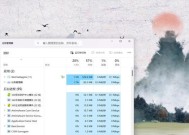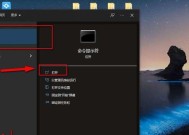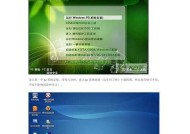电脑桌面软件图标不见了,如何恢复原状(解决电脑桌面软件图标不见的有效方法)
- 综合知识
- 2024-12-23
- 28
- 更新:2024-12-06 13:02:12
电脑桌面是我们日常使用电脑时最常见的界面,但有时候我们可能会遇到电脑桌面上的软件图标不见了的情况。这不仅让我们找不到想要打开的程序,也给我们的使用带来了不便。本文将介绍解决这个问题的有效方法。

检查回收站是否有误删除的图标
如果你发现电脑桌面上的软件图标不见了,首先要检查一下回收站是否有被误删除的图标。打开回收站,查看里面的内容,如果发现有误删除的图标,右键点击恢复即可。
重新刷新桌面
有时候,电脑桌面上的图标不见了是因为系统出现了一些小问题导致的,这时候我们只需要重新刷新一下桌面即可恢复正常。可以通过右键点击桌面空白处,选择“刷新”来刷新桌面。

更改桌面分辨率
有时候,电脑桌面上的图标不见了是因为分辨率设置过高导致的。我们可以尝试将分辨率调整到适合自己的大小,然后重新查看桌面是否能够显示出软件图标。
更改图标的显示方式
有时候,电脑桌面上的图标不见了是因为显示方式设置不正确导致的。可以通过右键点击桌面空白处,选择“查看”-“大图标”或者“中等图标”来重新设置图标的显示方式。
重新安装相关软件
如果以上方法都没有解决问题,那可能是相关软件出现了一些故障。我们可以尝试重新安装这些软件,重新在桌面上创建相应的图标。

重新登陆电脑账号
有时候,电脑桌面上的图标不见了是因为登录账号时出现了一些错误。我们可以尝试注销当前账号,重新登录一次,看看是否能够恢复软件图标的显示。
检查病毒和恶意软件
电脑中存在病毒和恶意软件也有可能导致桌面上的图标不见了。我们可以运行杀毒软件进行全盘扫描,清除任何可能存在的威胁。
修复系统文件
有时候,电脑桌面上的图标不见了是因为系统文件损坏导致的。我们可以使用系统自带的修复工具,如SFC(SystemFileChecker)来扫描并修复损坏的系统文件。
重建桌面数据库
桌面数据库是存储桌面图标位置信息的数据库,有时候它可能会出现一些问题导致图标不可见。我们可以通过运行一些命令来重建桌面数据库,以解决问题。
恢复系统到之前的时间点
如果电脑桌面上的图标不见了是最近才发生的,那么我们可以尝试将系统恢复到之前的时间点,以消除可能导致问题的变动。
升级操作系统或相关驱动程序
有时候,电脑桌面上的图标不见了是因为操作系统或相关驱动程序版本过低导致的。我们可以尝试升级操作系统或相关驱动程序,看看是否能够解决问题。
检查图标布局
有时候,电脑桌面上的图标不见了是因为图标布局设置不正确导致的。我们可以通过右键点击桌面空白处,选择“视图”-“自动排列图标”来重新设置图标布局。
重启电脑
有时候,电脑桌面上的图标不见了是因为系统出现了一些小问题,只需要重新启动电脑即可解决。
联系专业技术人员
如果以上方法都没有解决问题,那可能是出现了一些比较复杂的故障。这时候我们可以联系专业的技术人员寻求帮助。
对于电脑桌面软件图标不见了的问题,我们可以通过检查回收站、刷新桌面、更改分辨率、更改图标显示方式、重新安装软件、重新登录账号、检查病毒等多种方法进行解决。如果问题依旧存在,可以尝试修复系统文件、重建桌面数据库、恢复系统到之前的时间点、升级操作系统或相关驱动程序等操作。如果问题仍然无法解决,建议联系专业技术人员寻求帮助。